להורדה | אוסף תוכנות לשולחן עבודה ודברים נלווים- חלק ה' - סרגל כלים
-
MadrichimTip
לאינדקס - לחץ כאן.

מערכת העגינה המתקדמת עבור Windows. ויקיפדיה מגדירה עגינה כתכונת ממשק משתמש של מספר מערכות הפעלה המספקות בדרך כלל למשתמש דרך הפעלה ומעבר בין יישומים. Dock Winstep Nexus Dock הוא מזח מקצועי עבור Windows. עם Nexus, היישומים הנפוצים ביותר שלך נמצאים במרחק של לחיצת עכבר בלבד - ונקסוס הופך את העבודה עם המחשב שלך לחוויה מהנה ומרגשת.
אני אישית משתמש בה כמה שנים, יש לה הגדרות בלי סוף ואני נהנה ממנה כל פעם מחדש:
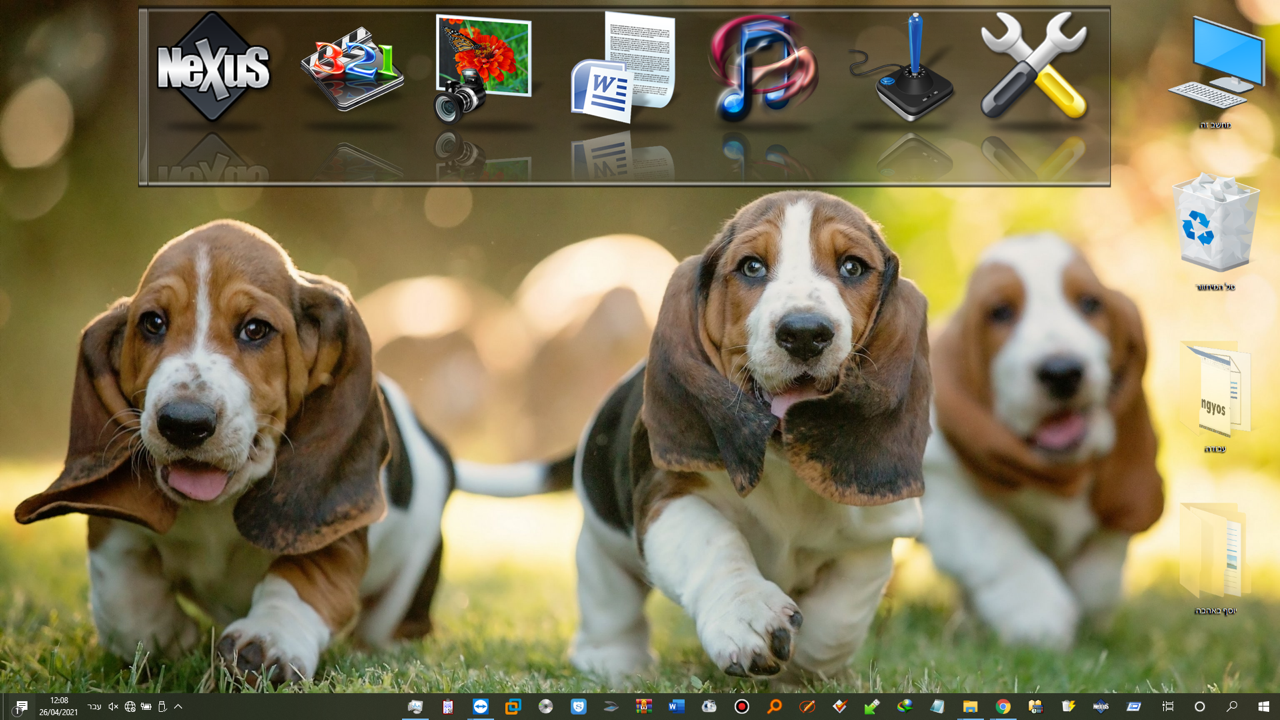
להורדה (התקנה רגילה)
גודל הקובץ - 55.9 MB
קרדיט - Hawkeye
Winstep Xtreme 19.2
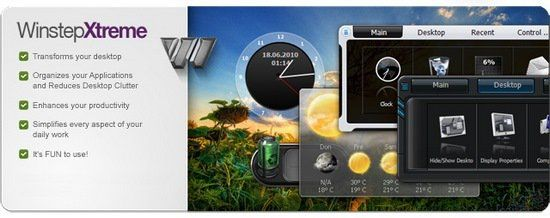
להורדה (התקנה רגילה)
גודל הקובץ - 44.4 MB
קרדיט - Mirkec
Stardock ObjectDock Plus v2.20.(Build.50727)
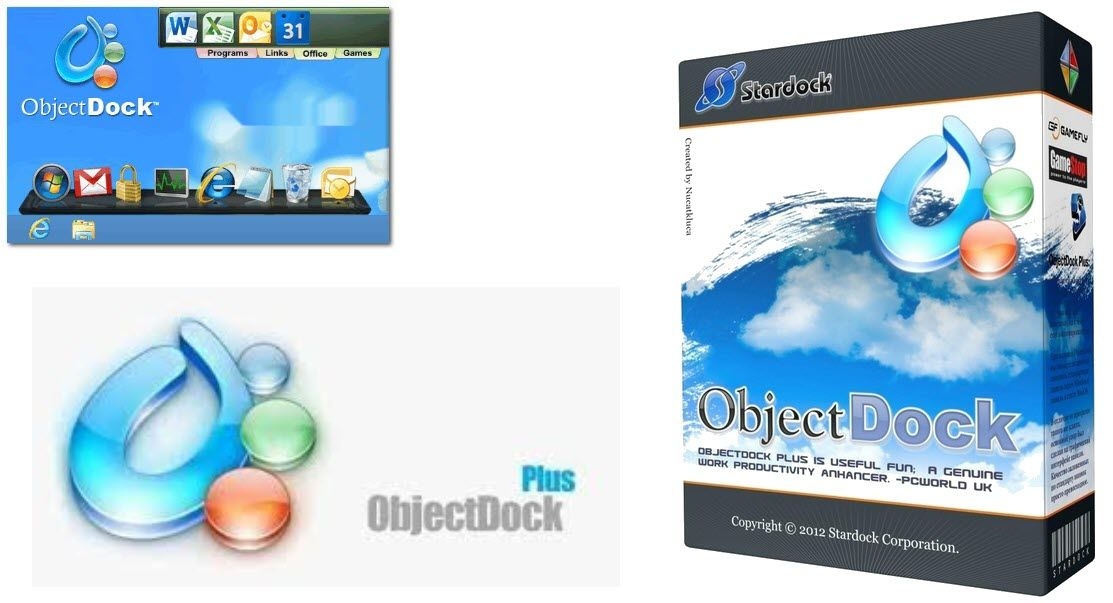
ObjectDock Plus נחמד ונראה יפה ביישומי הצד הפונקציונליים שיביאו עגינה מונפשת למערכת Windows כדי לגשת במהירות ולהפעיל אפליקציות, קבצים וקיצורי דרך מועדפים. ObjectDock יכול גם להסתיר באופן אוטומטי כאשר אינו בשימוש ויופיע שוב כאשר משתמש מעביר את סמן העכבר למיקומו.ביניהם, ObjectDock מציעה אלטרנטיבה בת קיימא לחלוטין על ידי כך שהיא מספקת למשתמש משטח שיגור מונפש עם תכונות נהדרות רבות. זה מגיע עם מגוון רחב של רקעים מובנים ומאפשר למשתמש להוסיף יותר מה שנקרא docklets באופן מקוון. ברגע שההתקנה תושלם, משתמש יפגוש את המזח הנאה למראה. זה מגיע עם אותם סמלים כמו שורת המשימות של המשתמש של Windows, בתוספת כמה תוספות שימושיות בצורה של יישומון מזג אוויר ושעון. מדובר ביישומי צד שלישי שיושבים על המזח ומאפשרים למשתמש להציג את ניצול משאבי המערכת, את מצב הדואר האלקטרוני, את השימוש ברשת או בזיכרון, עד כמה שם.
התאמה אישית של מה שהמעגן יכול להכיל, החלת אפקטים, התאמה אישית של הצבע, הגודל והמיקום או הורדת טפטים מונפשים נוספים מקהילת WinCustomize.
צילומי מסך:
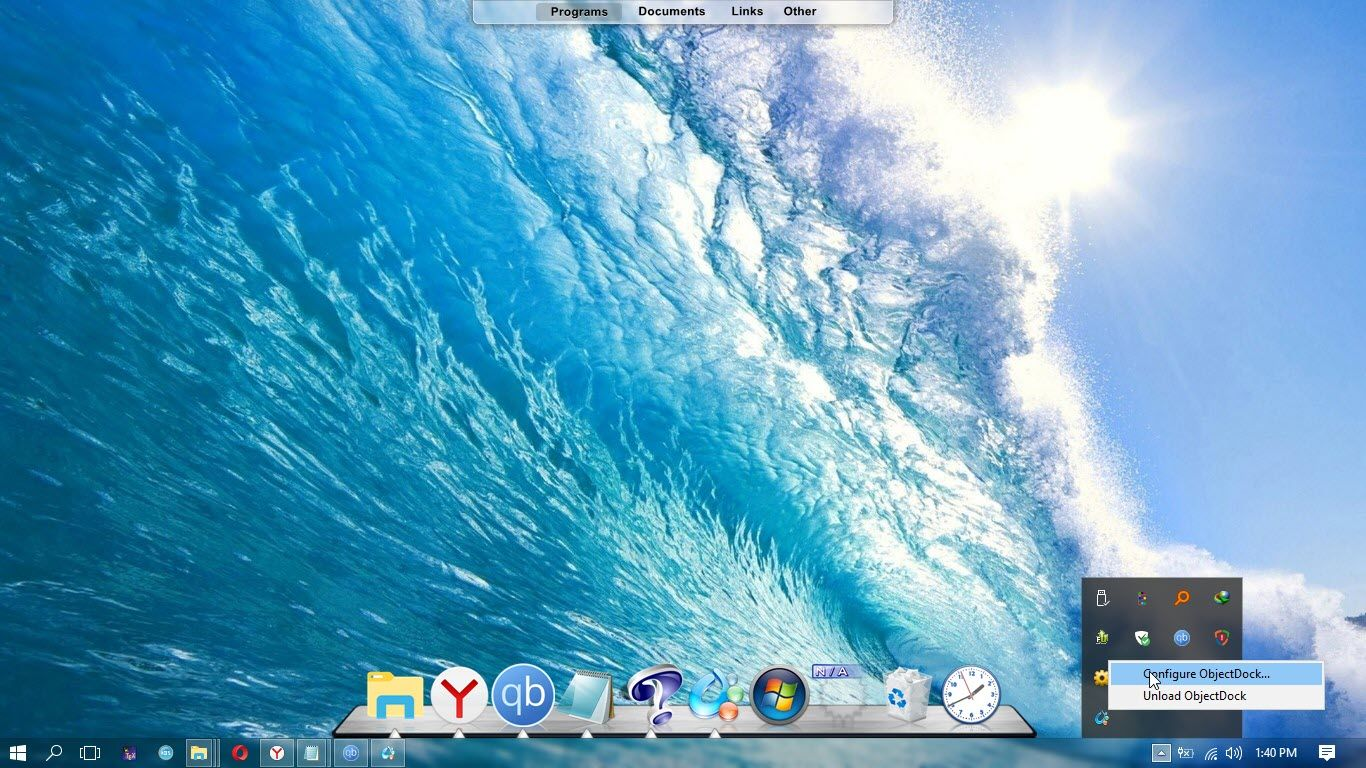
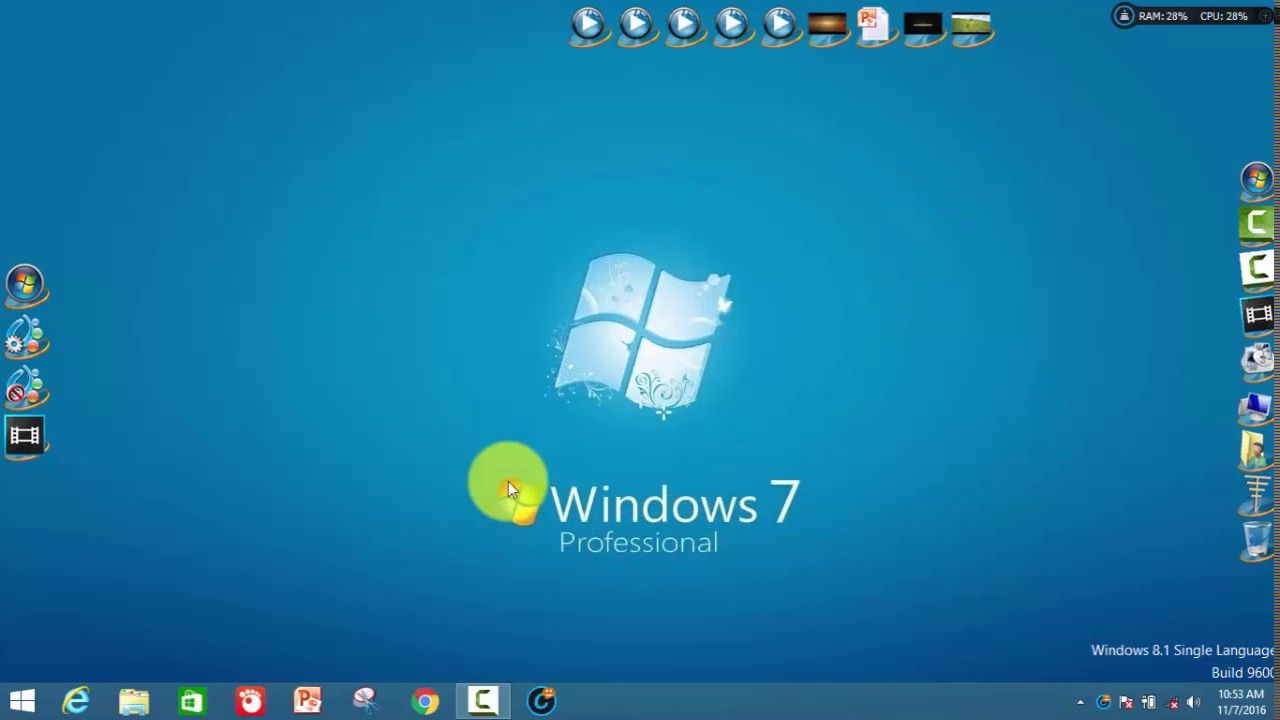
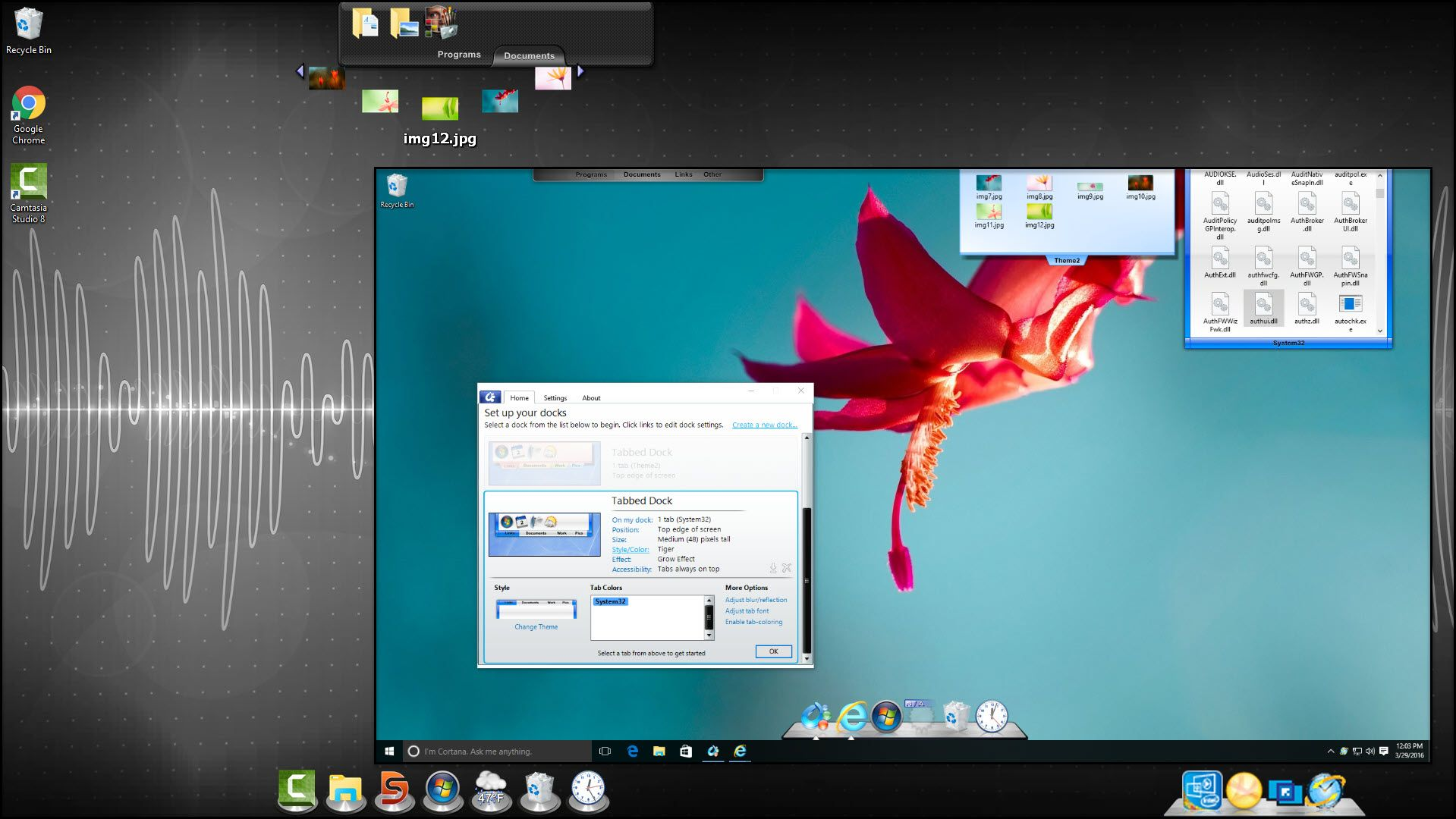
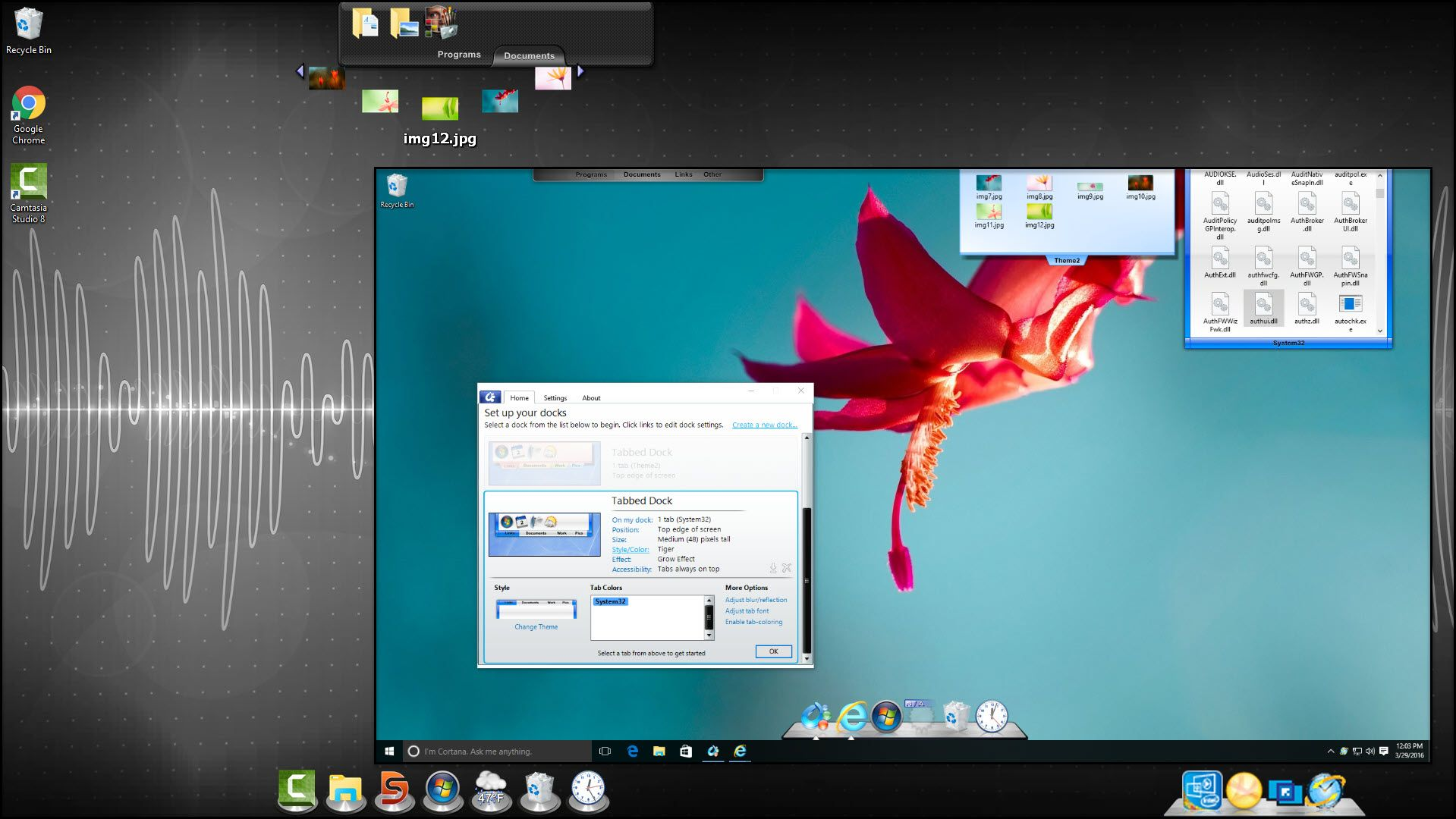
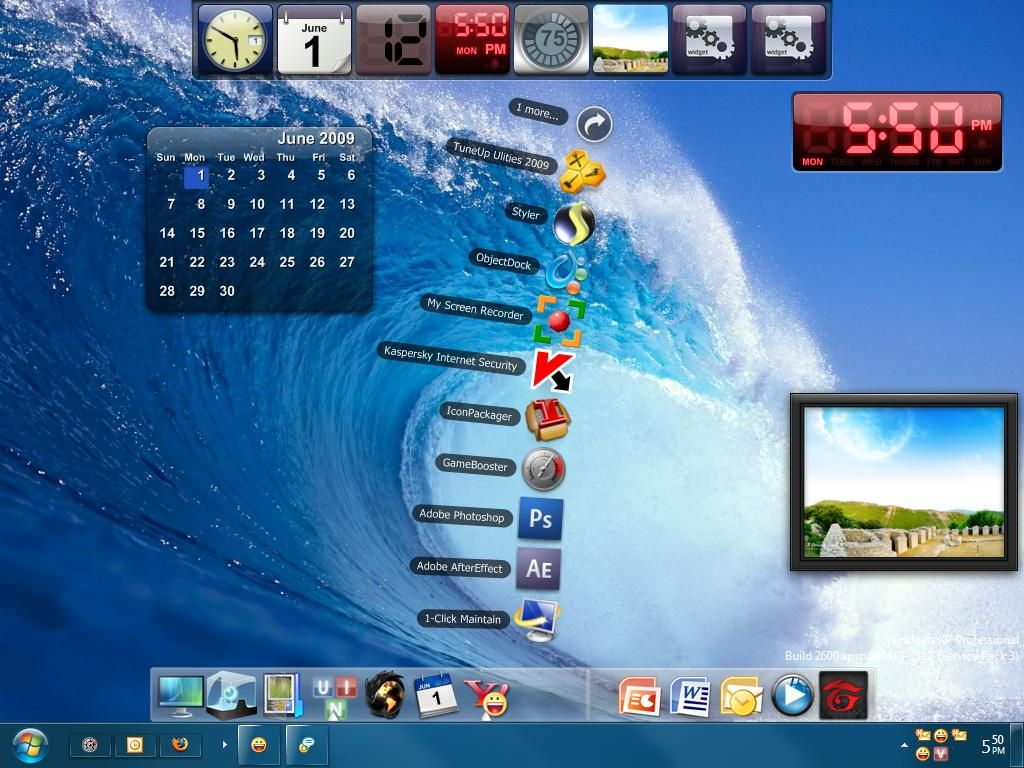
להורדה (התקנה רגילה)
גודל הקובץ - 21.6 MB
מקור - Razor1911BD
RocketDock
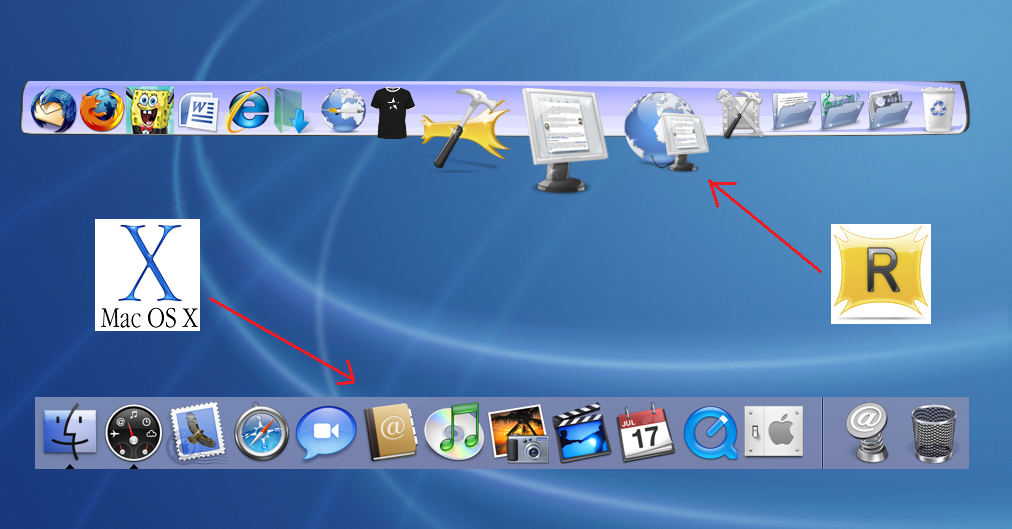
RocketDock היא תוכנה חינמית היוצרת שיבוט של מזח ה- MacOS במחשב Windows שלך. לאחר ההתקנה, תוכל להוסיף קיצורי דרך ליישומים המועדפים עליך במעגן זה לגישה מהירה. ממשק המזח נקי וניתן להתאמה אישית בהתאם להעדפותיך. אתה יכול גם להזיז אותו סביב המסך כדי לקבל נגישות טובה יותר. בעזרת הורדת RocketDock, באפשרותך להחליף את שורת המשימות הנוכחית של Windows למראה דמוי Mac.להורדה (התקנה רגילה)
מקור - אתר הבית של התוכנה